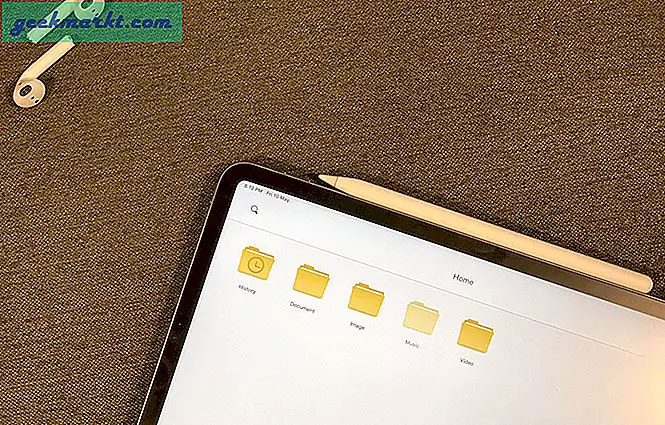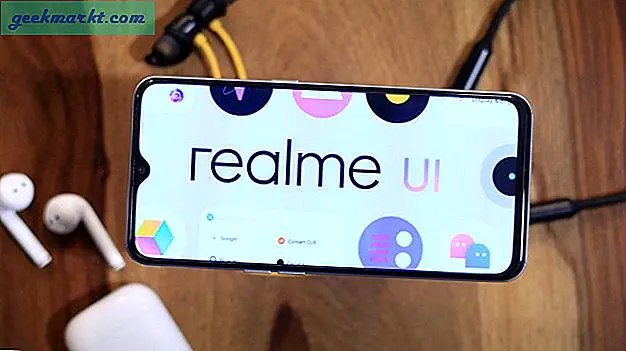Obwohl Chrome OS Android-Apps, Web-Apps, Linux-Apps usw. Unterstützt Jede App ist nicht vollständig optimiert an den Chromebooks arbeiten. Aber von Tag zu Tag wächst die Anzahl der Apps, die optimiert werden, erheblich, einschließlich der Apps, die Ihnen beim Zeichnen oder Malen helfen. Kürzlich habe ich mehr als 20 Zeichen-Apps getestet, und hier sind die besten, die einmal auf einem Chromebook verwendet werden konnten.
Beste Zeichen- und Mal-Apps für Chromebook
Schauen wir uns vor der Installation die eingebaute Zeichen-App an.
1. Chrome Canvas
Dies ist eine integrierte App, die bereits auf Ihrem Chromebook verfügbar ist. Überraschenderweise ist es auch reich an Funktionen und erledigt die Arbeit für die meisten von Ihnen. Es unterstützt die am häufigsten verwendeten Pinsel wie Stift, Bleistift, Marker usw., Farben, Größe, Deckkraft und ist hell genug, um reibungslos zu funktionieren. Auf jeden Fall ist es kein professionelles Werkzeug und es fehlen Funktionen wie Farbmodi, viele Pinselarten sowie Formen, Kurven, Voreinstellungen usw.
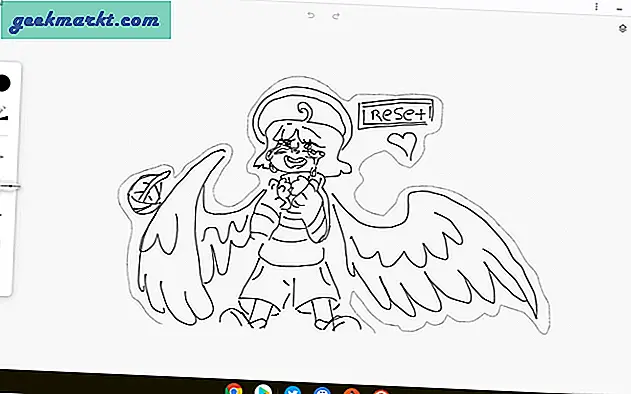
2. Gravit Designer
Gravit Designer ist ein beliebtes professionelles Werkzeug zum Zeichnen und Malen. Zusammen mit einer Vielzahl von Pinselarten und -funktionen wie Einrasten, Erstellen von Pfaden mit dem Stift, Ebenen, Schneiden mit dem Messer oder sogar Erstellen von Formen und Symbolen aus der riesigen Bibliothek von Voreinstellungen. Auf der rechten Seite befindet sich außerdem ein Bearbeitungsbereich, in dem Sie jede einzelne Linie und jedes Werkzeug anpassen können, das Sie zum Ändern von Deckkraft, Winkeln, Mischmodus, Stil, Unschärfe, Schatten und sogar Positionsanpassungen usw. verwenden ist eine PWA und funktioniert unter Chrome OS einfach hervorragend.
Um jedoch Funktionen wie den Offline-Modus, den Zugriff auf die Systemschriftarten, Import- / Exportfunktionen, unbegrenzten Cloud-Speicher usw. zu erhalten, benötigen Sie einen PRO-Modus, der 49 US-Dollar pro Jahr kostet.
Öffnen Sie zum Installieren Gravit Designer und klicken Sie in der Omnibox auf das Pluszeichen.
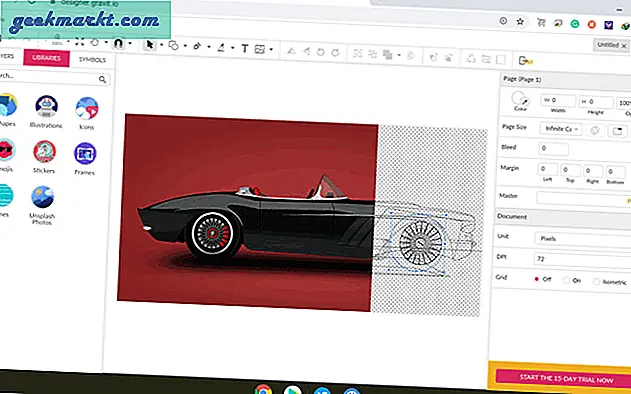
3. Krita
Krita ist eine OpenSource-App, die unter Linux, Windows und Mac verfügbar ist. Jetzt ist es auch im Google Play Store für Chromebooks verfügbar. Es bietet alle Pro-Funktionen, die Sie von einer Pro-Painting-App erwarten, von Ebenen, Pinseln bis hin zu Voreinstellungen, Filtern, Kanälen usw. Da es sich um ein Open-Source-Projekt handelt, kann es auch kostenlos verwendet werden. Die einzige Einschränkung ist, dass die App keine saubere Benutzeroberfläche hat. Im Vergleich zu anderen Versionen wie Windows ist Krita auf Chromebooks immer noch Junkie. Trotzdem handelt es sich nur um eine kürzlich eingeführte App, die sich noch in der Beta-Phase befindet. Sie können also davon ausgehen, dass die Probleme in Zukunft behoben werden.
Installieren Sie Krita
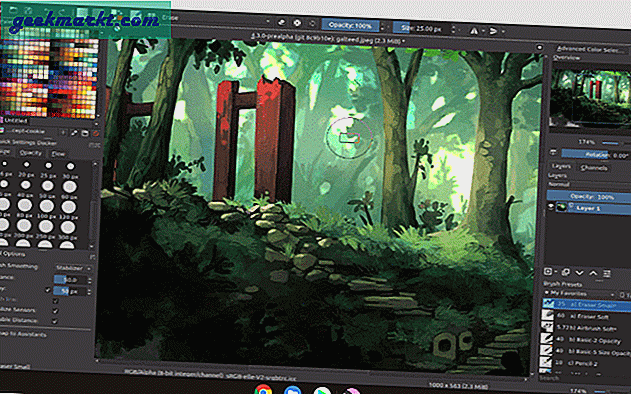
4. Sketchpad
Sketchpad ist auch eine PWA-App wie Gravit Designer, bietet jedoch nur die wichtigsten Funktionen. Dadurch ist die App übersichtlicher und einfacher zu starten. Sie können verschiedene Pinsel, Farbmodi, Voreinstellungen usw. finden, da diese offensichtlich die großartige Zeichen-App ausmachen, aber Funktionen wie Schatten, Stiftwerkzeug zum Auswählen, Erstellen von Pfaden, Voreinstellungen für Formen usw. fehlen. Wenn Sie nach einer professionellen Zeichnung suchen Sketchpad ist eine App, die keine Lust auf einen Kurs hat.
Öffnen Sie zur Installation das Sketchpad und klicken Sie auf das Pluszeichen.

5. Konzepte
Konzepte sind vielleicht nur eine weitere App, mit der Sie auf Ihrem Chromebook zeichnen können. Sie sind jedoch viel spezifischer und zeichnen Konzepte, Modelle, Hauspläne usw. Sie sind minimal und sehen mit ihrem Materialdesign modern aus. Die Einschränkung ist jedoch, dass selbst die grundlegendsten Funktionen wie Anpassungen, Importieren von Bildern usw. in der Pro-Version enthalten sind. Sie können sie jedoch für eine einmalige Zahlung von 9,99 US-Dollar freischalten, wodurch Sie ein paar weitere wichtige Dinge erhalten. Wenn Sie jedoch bereit sind, die vollständige Pro-Version mit Funktionen wie mehr Pinselarten, Voreinstellungen, exklusiven zukünftigen Updates, Kundensupport, Community usw. zu erhalten, kostet dies 4,99 USD / Monat.
Konzepte installieren
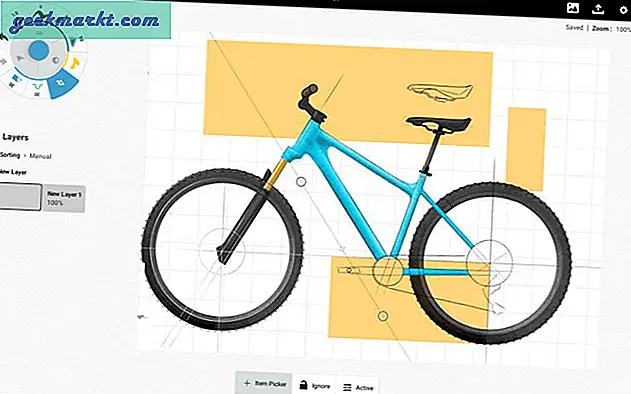
6. ArtFlow
Artflow kann als ablenkungsfreie Pro-Zeichen-App in einem einzigen Satz bezeichnet werden. Es verwendet den gesamten Bildschirm einschließlich des Chrome-Docks, um einen großen Bereich für die Arbeit auf der Leinwand bereitzustellen. Alle Steuerelemente sind im Punkt versteckt, der sich in der oberen rechten Ecke befindet. Sie können auf den Punkt klicken und auf alle Funktionen zugreifen. Die Steuerelemente werden automatisch ausgeblendet, sobald Sie mit dem Zeichnen beginnen.
Wenn Sie einen Teil der Funktionen haben, enthält er nur grundlegende Funktionen wie Pinsel, Farbwähler, Formen, undurchsichtig usw., und hier finden Sie alles, was Sie brauchen. Wenn Sie nach einer sauberen Zeichen-App suchen, die Ihnen eine viel größere Leinwand bietet, ist Artflow für Sie absolut sinnvoll.
Installieren Sie ArtFlow

7. Flipaclip
Flipaclip ist nicht nur eine Zeichen-App, sondern kann auch zum Erstellen von Animationen verwendet werden. Wie der Name schon sagt, ist es so etwas wie Flip Book, aber auf Handys, Tablets und Chromebooks. So funktioniert es: Sie erhalten alle grundlegenden Zeichenwerkzeuge wie Pinsel zum Zeichnen. Wenn Sie eine zweite Seite hinzufügen, können Sie leicht sehen, was Sie auf der ersten Seite gezeichnet haben, sodass Sie es als Referenz zum Zeichnen der nächsten Seite verwenden können . Sie erhalten auch einige Werkzeuge wie Skalierung und Formen, mit denen Sie immer wieder perfekte Formen zeichnen können.
Installieren Sie Flipaclip
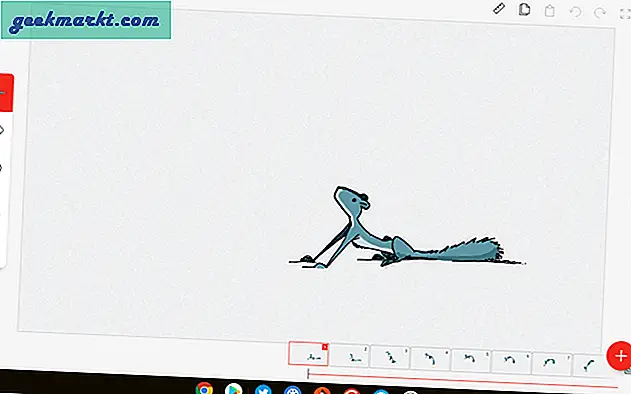
8. Deviant Art Muro
Deviant Art ist eine Community, in der Fotos und Effekte veröffentlicht werden, mit denen Benutzer ihre Photoshop-Workflows kostenlos verwenden können. Diese Website verfügt außerdem über einen integrierten Editor zum Entwerfen eines Effekts, der beim Hinzufügen in Photoshop hilfreich sein kann. Dies ist ebenfalls eine Web-App, die jedoch reich an Funktionen ist und die Tools auf Anhieb nur schwer zu verstehen ist. Das liegt an der ungeschickten Benutzeroberfläche und der Menge an Werkzeugen, die mit wenigen Unterschieden fast das Gleiche tun. Trotzdem erledigt es die Arbeit, sobald Sie sich daran gewöhnt haben. Wenn Sie sich hauptsächlich darauf konzentrieren, Effekte zu erstellen, die Sie Ihren Fotos hinzufügen können, können Sie mit Deviant Art viele Effekte kostenlos finden und mit dem Muro auch Effekte erstellen.
Öffnen Sie Deviant Art
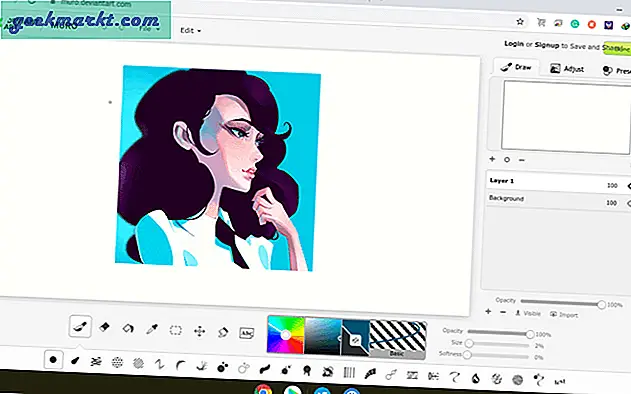
9. Sketchbook / PhotoShop Sketch / Illustrator zeichnen
Damit haben wir die beliebtesten Zeichen-Apps bekannter Unternehmen wie Autodesk und Adobe im Play Store. Illustrator Draw ist ein minimales Zeichenwerkzeug mit wenigen Pinseln und wenigen Optionen wie Ebenen und Rückgängigmachen. Während Photoshop Sketch eher eine Skizzier- und Schattierungsplattform als eine Zeichnungsplattform ist. Und Sketchbook my Autodesk ist eine Art Kombination aus Photoshop und Illustrator.
Alle drei sind minimale Apps, die Sie für kleine Zwecke nicht falsch machen können. Wenn Sie jedoch nach Pro-Zeichen-Apps suchen, können Gravit Designer, Krita und Skectpad auf Chromebooks etwas bessere Arbeit leisten.
Installieren Sie Sketchbook / Photoshop Sketch / Illustrator Draw

Einpacken
Da alle Chromebooks über Touchscreens verfügen, funktionieren diese Zeichen-Apps auf fast jedem Chromebook, auf dem Sie sich befinden, und Sie können auch einen vergleichbaren Stift erwerben, um Ihre Erfahrung noch besser zu machen. Also, welche wirst du wählen? und lass es mich im Kommentarbereich wissen, wenn ich etwas verpasst habe.